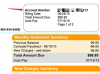Kuvan luotto: AlexBrylov/iStock/Getty Images
HDHomeRun-TV-virittimet voivat suoratoistaa TV-kanavia mille tahansa tietokoneelle samassa paikallisverkossa kuin HDHomeRun-laite. SiliconDust tarjoaa ohjelmistopaketin, joka voi ohjata HDHomeRun-laitetta, vaihtaa kanavia ja toistaa TV-ohjelmia millä tahansa paikallisverkon tietokoneella. HDHomeRun Config -sovellus toistaa TV-kanavat oletusarvoisesti HDHomeRun QuickTV: ssä, mutta voit käyttää sen sijaan VLC-mediasoitinta.
Vaihe 1
Liitä HDHomeRun-laite suoraan tietokoneeseesi tai paikallisverkon reitittimeen Ethernet-kaapelilla.
Päivän video
Vaihe 2
Lataa HDHomeRun-ohjelmisto SiliconDustin verkkosivustolta ja asenna se tietokoneellesi kaksoisnapsauttamalla ladattua ".exe"-tiedostoa ja seuraamalla näytön ohjeita.
Vaihe 3
Käynnistä HDHomeRun Setup -sovellus napsauttamalla "Käynnistä", napsauttamalla "Kaikki ohjelmat" ja napsauttamalla "HDHomeRun"-kansio ja napsauta "HDHomeRun Setup". Napsauta "Kyllä", jos näyttöön tulee käyttäjätilin hallintakehote tulee näkyviin.
Vaihe 4
Napsauta "Sovellus"-välilehteä HDHomeRun Setup -ikkunan yläosassa.
Vaihe 5
Napsauta "Esikatsele sovellus" -ruutua, valitse luettelosta "VideoLAN VLC" ja napsauta "OK".
Vaihe 6
Käynnistä HDHomeRun Config -sovellus napsauttamalla "Käynnistä", "Kaikki ohjelmat", "napsauttamalla "HDHomeRun" ja "HDHomeRun Config (GUI)."
Vaihe 7
Valitse HDHomeRun-laitteesi napsauttamalla sitä laiteluettelossa ja napsauta sitten "Viritin"-välilehteä.
Vaihe 8
Käytä Configuration-osion vaihtoehtoja valitaksesi kanavan ja ohjelman. Voit käyttää kahta "Seek"-painiketta löytääksesi seuraavan tai edellisen kanavan.
Vaihe 9
Napsauta "Näytä"-painiketta katsellaksesi valittua kanavaa. Sovellus avaa automaattisesti valitun kanavan ja toistaa sen VLC: ssä. Voit vaihtaa kanavaa HDHomeRun Config -sovelluksella.